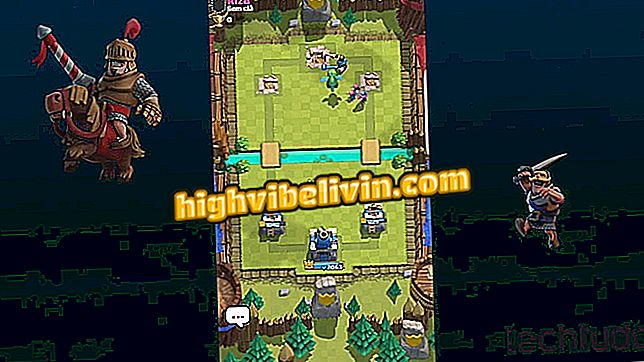Skype가 '이야기'를 이깁니다. 하이라이트 섹션에 기사를 게시하는 방법을 참조하십시오.
Skype는 또한 "Snapchat copies"의 물결에 합류하여 Highlights를 추가하는 게시물을 발표했습니다. Android 앱 버전 8.0에서 사용할 수있는이 기능을 사용하면 사용자가 전화 앱의 연락처와 사진 및 비디오를 최대 1 주일에 공유 할 수 있습니다.
Instagram Stories, WhatsApp Status, Facebook Stories 및 "My Day"Messenger와 마찬가지로 스티커를 추가하고 캡처 한 그림을 만들 수 있습니다. 이 튜토리얼에서 Featured Skype를 게시하는 방법을 단계별로 확인하십시오.

Skype가 Instagram Stories 및 Snapchat와 유사한 하이라이트 기능을 획득했습니다.
Instagram, Facebook 및 WhatsApp에 대한 이야기 : 나오는 사진에 관한 모든 것
하이라이트 작동 방식
전반적으로 사진 또는 비디오 캡처 및 편집은 Instagram 또는 Snapchat의 캡처 및 편집과 매우 유사합니다. 그러나 가장 큰 차이점은 권한이 부여 된 사용자 만 이미지 응용 프로그램의 하이라이트를 볼 수 있다는 것입니다. 즉, 이야기를보기 전에 친구를 팔로우하라는 요청을 제출해야합니다.
또한 24 시간 Snapchat 및 Instagram 스토리를 훨씬 넘어서 일주일 전에 하이라이트가 표시됩니다. 사용자는 여전히 소셜 네트워킹 스티커로 텍스트 또는 반응을 통해 상호 작용할 수 있습니다. 원하면 친구 나 그룹에게 개인적으로 작품을 보낼 수도 있습니다.
하이라이트는 Skype 응용 프로그램의 완전한 재 설계의 일부입니다. 이 신기원은 안드로이드에서 처음 사용할 수 있지만 곧 아이폰 (iOS)과 다른 플랫폼에 도달해야한다.
하이라이트를 게시하는 방법
1 단계. Skype 홈 화면에서 "캡처"탭을 누릅니다.
2 단계. 카메라 인터페이스가 정상적으로 열립니다. 중앙 단추를 빠르게 눌러 사진을 캡처하거나 길게 기록하십시오. 갤러리에서 가져 오려면 이미지 아이콘을 터치합니다.

Skype에는 하이라이트 캡처를위한 별도의 탭이 있습니다.
응용 프로그램 : 모바일에서 최고의 팁과 최신 뉴스를 얻으십시오.
3 단계. 다음 화면에서 캡처에 요소를 추가하려면 오른쪽 상단에 세 개의 단추가 있음에 유의하십시오.
텍스트 추가 : 이 옵션에서 사용자는 강조 표시에 캡션을 추가 할 수 있습니다. 글꼴이나 스타일을 변경하려면 버튼을 반복해서 누릅니다. 이미 다음 팔레트에서 색상을 변경할 수 있습니다.

Skype 하이라이트에 텍스트를 추가 할 수 있습니다.
스티커 : Skype에는 여러 가지 이모티콘과 맞춤 스티커가 있습니다. 추가하려면 두 번째 버튼을 터치하여 문자를 선택하십시오. 화면 하단에서 다른 범주를 탐색 할 수도 있습니다.

Skype 주요 기사
페인트 : 브러시 아이콘을 터치하여 캔버스에 잉크로 씁니다. 이 기능은 Snapchat 및 Instagram에있는 기능과 매우 유사합니다. 실행 취소하려면 화면 하단의 화살표 버튼을 탭하기 만하면됩니다.

브러시 기능으로 Skype 이야기를 그릴 수 있습니다.
4 단계. 보내기 또는 게시하기 전에 사진을 갤러리에 저장하려면 아래쪽 화살표 아이콘을 누릅니다.
5 단계. 하이라이트에 직접 사진을 추가하려면 다이아몬드 아이콘을 누릅니다.

사용자는 Skype 하이라이트에 추가하기 전에 이미지를 저장할 수 있습니다.
팁 : 채팅에서 사진을 보낼 수도 있습니다. 이렇게하려면 파란색 화살표 아이콘을 터치하고 다음 화면에서 연락처를 선택하십시오.

사용자는 사진이나 Skype 동영상을 친구에게 직접 보낼 수 있습니다.
다음 친구와 마찬가지로 자신의 하이라이트보기
1 단계. Skype 홈 화면의 "Highlights (하이라이트)"탭으로 이동 한 다음 오른쪽 상단 모서리에있는 사람 단추를 누릅니다.
2 단계. 동일한 위치에있는 '사용자 추종하기'버튼을 터치합니다.

사용자는 자신의 이야기를보기 위해 친구를 따라야합니다.
3 단계 : 따라 가고 싶은 사람의 이름을 입력하십시오.
4 단계 : 이름 옆에있는 '따라 가기'버튼을 터치하여 요청을 보냅니다. 대화 상대가 수락 할 때까지 기다립니다.

사용자가 Skype 친구의 하이라이트를보기 위해 요청을 보내야합니다.
5 단계. 승인 후에 이야기가 하이라이트 탭에 나타납니다. 보려면 탭하세요.
6 단계. 화면 하단의 "A"아이콘이나 이모티콘 버튼의 반응을 터치하여 메시지를 보낼 수 있습니다.

사용자는 친구가 추천 한 소식을보고 상호 작용할 수 있습니다.
가장 좋아하는 소셜 네트워크는 무엇입니까? 포럼에서 Exchange 팁.